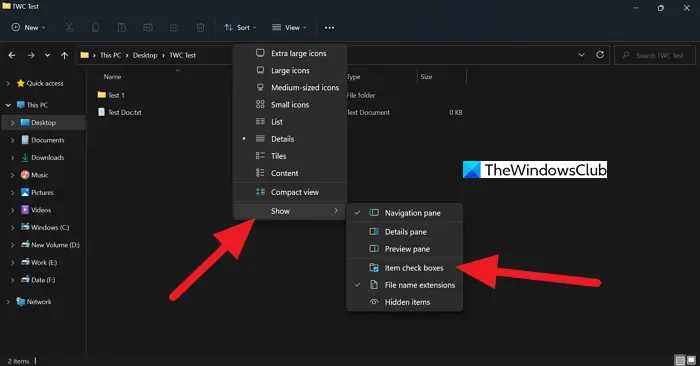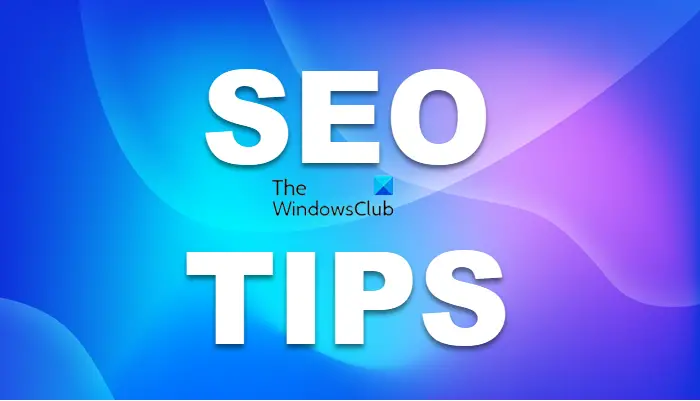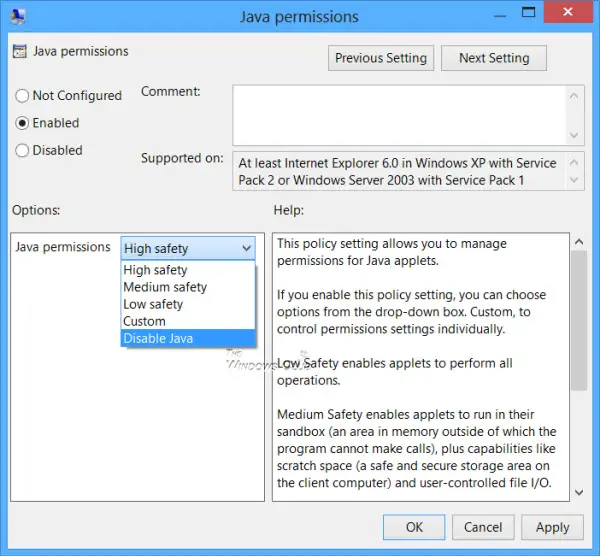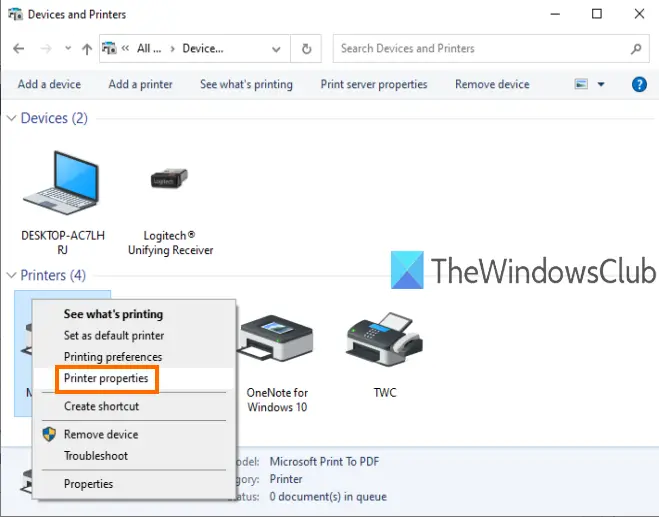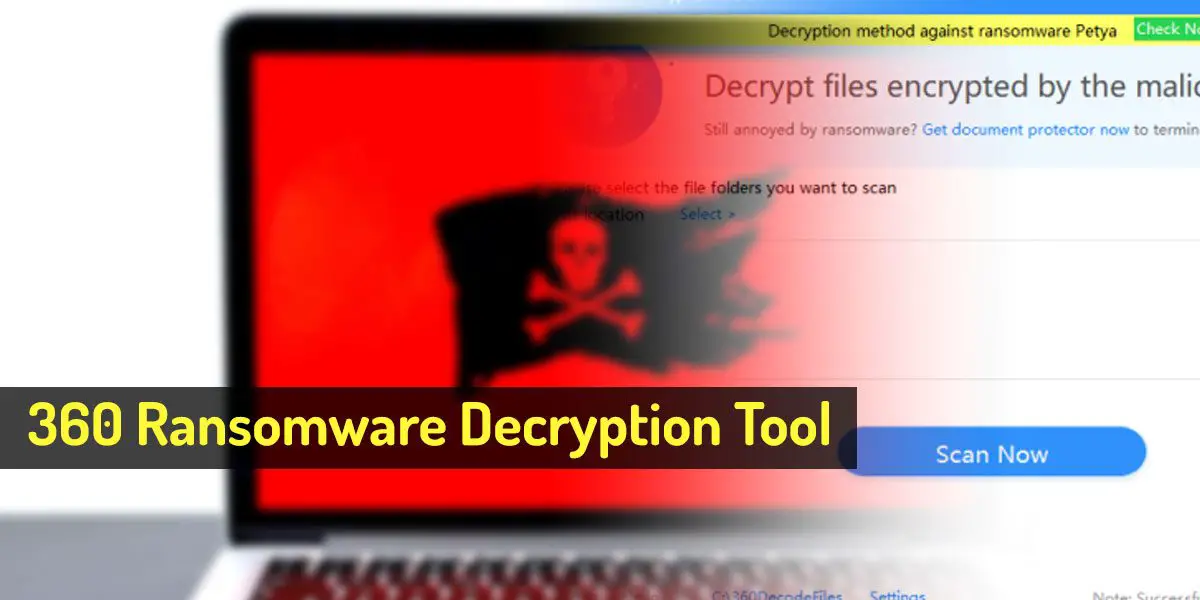OneDrive アカウントにログインしようとしましたが、エラー メッセージが表示されましたサインイン中に問題が発生したか、数分後にもう一度お試しください?ログイン エラーは、One Drive ユーザーに影響を与える最も一般的な問題の 1 つです。このチュートリアルでは、OneDrive のエラー コードを修正する方法を説明します。0x8004da9a。
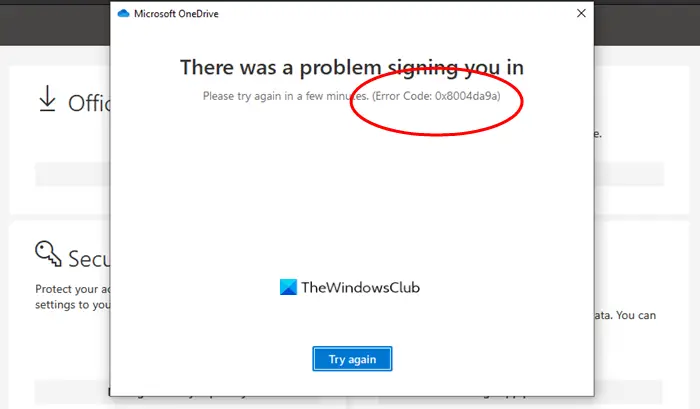
OneDrive エラー コード 0x8004da9a とは何ですか?
OneDrive エラー コード 0x8004da9a は、通常、OneDrive ユーザーが OneDrive アカウントにログインしようとしているときにポップアップするログイン エラーです。
OneDriveエラーコード0x8004da9aを修正する方法
OneDrive エラー コード 0x8004a9a を修正するには、以下の解決策に従ってください。
- 最新の OneDrive アプリ更新プログラムをインストールする
- OneDrive キャッシュをリセットする
- インターネット接続と OneDrive サーバーのステータスを確認します。
- Microsoft Officeスイートを修復する
1] 最新の OneDrive アプリ更新プログラムをインストールする
OneDrive の更新が自動的に更新されない場合は、以下の解決策に従ってください。
をクリックしてくださいOneDriveタスクバーまたは通知領域のアイコン。
をクリックします。ヘルプと設定ボタンをクリックしてから選択します設定。
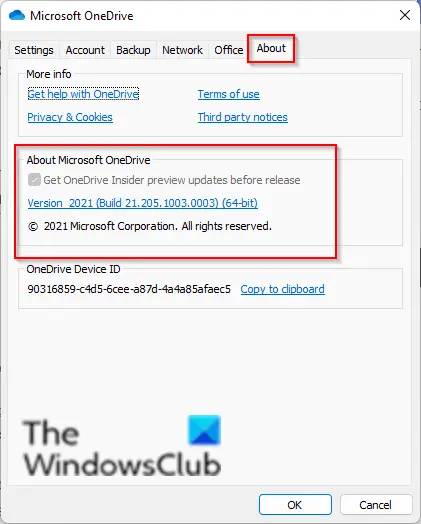
をクリックしてください「概要」タブ、次に進みますMicrosoft OneDriveについてをクリックし、バージョンのリンクをクリックします。
アプリによりサポート ページが起動します。
OneDrive のバージョンを、サポート ページにリストされている最新バージョンと比較します。
次に、[OneDrive for Windows のダウンロード] をクリックして、最新の OneDrive バージョンのアプリをインストールします。
問題が解決しない場合は、以下の他の解決策に従ってください。
2] OneDriveキャッシュをリセットする
OneDrive を休ませるには、以下の手順に従います。
を押します。勝利+Rキーを押して、「実行」ダイアログボックスを開きます。
ダイアログ ボックスに次の内容を入力または貼り付けます。
%localappdata%\Microsoft\OneDrive\onedrive.exe /reset
エラー メッセージが表示された場合は、わかりましたそしてOneDriveを再起動します。
3] インターネット接続と OneDrive サーバーのステータスを確認する
このエラーは、サーバーへの接続がタイムアウトした場合にも発生する可能性があります。このエラーにはさまざまな要因が考えられます。
- インターネット接続を確認できます。別のものを使用して確認してください。
- を確認することもできます。Microsoft Office Online Services のステータス。
- デバイスを再起動することも非常に役立ちます。
- Outlook または Outlook People の認証の問題でもエラーが発生している可能性があります。しばらく待ってから再試行してください。
4] Microsoft Officeスイートを修復する
OneDrive は Microsoft Office パッケージの一部であるため、Office インストール ファイルに影響する問題は OneDrive にも影響するため、この問題を解決するには Office を修復する必要があります。
Office を修復するには、次の手順に従います。
をクリックします。検索バーそして入力してください設定。
クリック設定それがポップアップしたとき。
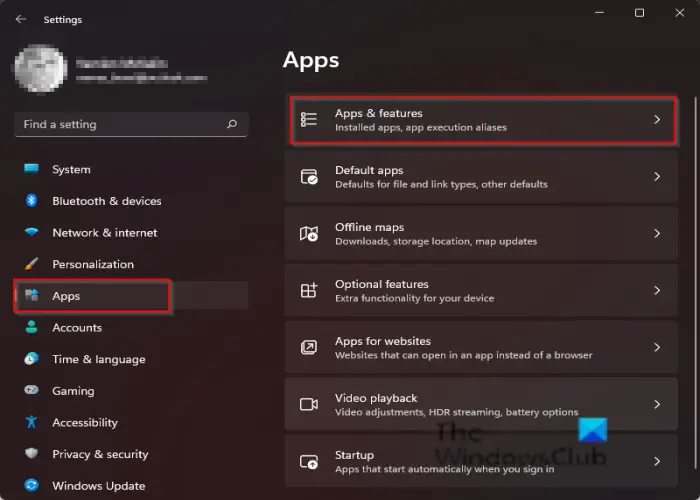
で設定インターフェイスのクリックアプリ左側のペインで。
クリックアプリと機能右側に。
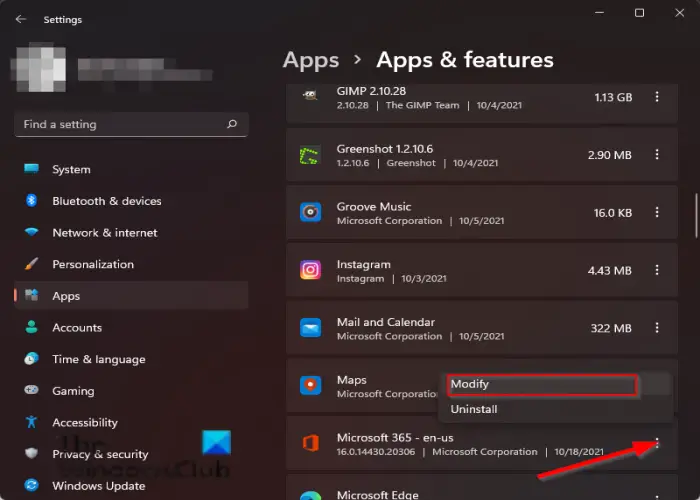
Microsoft Office インストール パッケージまでスクロールし、その横のドットをクリックして選択します修正する。
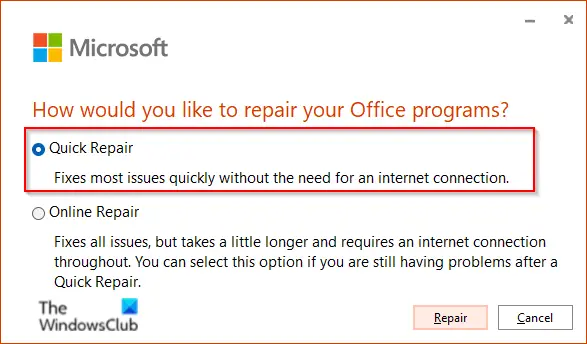
Microsoft Office ダイアログ ボックスが開き、次のメッセージが表示されます。Office プログラムをどのように修復しますか?」と 2 つのオプションクイックリペアそしてオンライン修理。
を選択します。クイックリペア。
問題が解決しない場合は、選択してくださいオンライン修理。
コンピュータを再起動して結果を確認します。
このチュートリアルが、Windows 11 で OneDrive エラー コード 0x8004da9a を修正する方法を理解するのに役立つことを願っています。チュートリアルについてご質問がある場合は、コメント欄でお知らせください。
関連している:エラー0x8004deb4, OneDrive ログインが中断されたか、失敗しました。